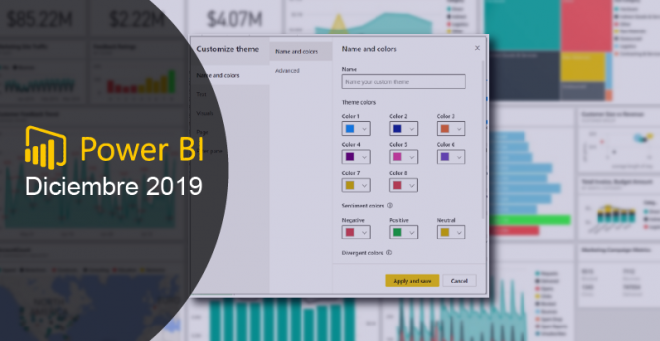Esta actualización de diciembre está repleta de varias características nuevas. En la vista previa, está el nuevo cuadro de diálogo para personalizar el tema, que permite ajustar la configuración de tema común sin tener que escribir o modificar un archivo JSON. Además, ahora le permite exportar el tema actual como un JSON para que pueda compartir, reutilizar o realizar modificaciones fácilmente.
El mes pasado, se lanzó el nuevo árbol de descomposición(Decomposition Tree) y este mes, se están agregando varias nuevas opciones de formato. Con estas opciones de formato adicionales, puede personalizar completamente el árbol para que se vea como lo desee y hacer que se sienta como parte de su informe.
Descargue Power BI Desktop: https://powerbi.microsoft.com/es-es/desktop/?WT.mc_id=Blog_Desktop_Update
Aquí está la lista completa de actualizaciones de diciembre:
Informes
- Personalizar el tema actual (vista previa)
- Exportar tema actual
- Establecer la columna de la tabla o el valor de la matriz como una URL personalizada
- Configuración de formato visual de KPI
- Nuevo formato de árbol de descomposición (Decomposition Tree)
- Botón de alternancia del panel de filtro en la nueva cinta
- Actualización de la página en automático (vista previa)
Analítica
- “Load More” para analizar ideas.
- Nueva función DAX: Quarter
Visualizaciones
- La personalización del panel de visualización ahora se encuentra disponible
- Nuevos visuals de xViz
- Árbol de la jerarquía
- Tabla de viñetas
- Coordenadas paralelas
- Gráfico de Gantt
- Nuevas imágenes de Zebra BI
- Gráficos de Zebra BI
- Tablas de Zebra BI
- Drill Down Combo Bar PRO de ZoomCharts
- Annotated Bar por Queryon
- Tacómetro de 5 Rangos
- Actualización de licencias de ValQ
Conexión de Datos
- El conector Azure Data Lake Storage Gen2 ahora se encuentra disponible
- Conector de Power Platform Dataflows
- El conector PostgreSQL ahora incluye el proveedor Npgsql
- Conector AtScale se encuentra disponible
- Conector de Azure Time Series Insights
- Conector de Data Virtuality
- Conector de Zucchetti HR Infinity
Preparación de Datos
- Actualizaciones de las funciones de AI Insights (vista previa)
Aplicaciones de plantilla
- Información omnicanal para Dynamics 365
- Análisis de servicio al cliente para Dynamics 365
- Microsoft Forms Pro para servicio al cliente
Mira el siguiente video para ver un resumen y demostraciones de las principales actualizaciones:
Informes
Personalizar el tema actual (vista previa)
Este mes, se tienen dos actualizaciones interesantes para temas. La primera es que ahora puede personalizar las opciones más comunes de su tema actual a través de un cuadro de diálogo en Power BI Desktop en lugar de tener que escribir o modificar un archivo JSON.

Después de habilitar la función de vista previa en el cuadro de diálogo Opciones, puede iniciar este nuevo cuadro de diálogo temático seleccionando la opción Personalizar tema actual en el menú desplegable de tema.

Ya sea que esté utilizando uno de los temas integrados o uno personalizado, este nuevo cuadro de diálogo de tema se rellena previamente con la configuración de su tema actual. Desde aquí puede ajustar cualquiera o todas las configuraciones que desee y guardarlas nuevamente en su informe.
La configuración que se puede personalizar se divide en diferentes categorías, que se muestran en la pestaña izquierda de navegación del cuadro de diálogo. En Nombre y colores, encontrará:
- Colores temáticos
- Colores de sentimiento, utilizados por la cascada y los gráficos de KPI
- Colores divergentes, utilizados por la versión de escalas de color de formato condicional
- Clases de color avanzadas, introducidas en la estructura JSON del tema en septiembre
La pestaña Texto le permite personalizar todas las clases de texto principales, que también se introdujeron en septiembre.

La sección Visuales le permite modificar:
- Antecedentes
- Bordes
- El formato del encabezado visual (no incluye alternar encendido / apagado para cada icono)
- Formato de información sobre herramientas
La configuración de la página incluye el fondo de pantalla y el color y la transparencia del fondo de la página y, por último, la sección del panel de filtro incluye todas las opciones de formato disponibles para el panel de filtro y las tarjetas de filtro aplicadas y disponibles.

El selector de color para este diálogo también es nuevo y mejorado. En el nuevo selector de color, tiene un control deslizante para cambiar el color que desea usar y luego puede arrastrar una gran sección para elegir el tono correcto de ese color. También puede establecer el color usando el código hexadecimal o el valor RGB.

Exportar tema actual
La segunda actualización relacionada con el tema es que ahora puede descargar el tema aplicado actualmente. Si tiene un informe descargado o compartido con un tema que realmente le gusta, esta es una excelente manera de extraer ese archivo de tema para reutilizarlo en sus propios informes. Esta opción también le permitirá exportar el JSON para la mayoría de los temas integrados. Las únicas excepciones a esto son nuestros temas “base”, Clásico y Predeterminado, sobre los que se desarrollan otros temas cuando se importan. Puede encontrar esta opción en el menú desplegable de temas.

Establecer una columna de tabla o valor de matriz como una URL personalizada
Las tablas y matrices también se actualizan este mes. Están presentando una nueva opción de formato condicional que le permite establecer el valor de una columna o matriz de una tabla como una URL personalizada. Encontrará esta nueva opción en la tarjeta de formato condicional en el panel de formato.

Una vez que lo encienda, podrá elegir un campo para usarlo como la URL de la columna.

Una vez que haya elegido el campo y confirmado el cambio, verá los valores del campo formateados como enlaces en la tabla o matriz. Si pasa el cursor sobre el enlace, verá una información sobre herramientas que muestra la URL y al hacer clic en ella se abrirá la URL en una nueva pestaña.

Una aspecto interesante de esta función es que es la primera de las dos funciones realizadas este mes por un colaborador de Power BI, James Dales. Los contribuyentes son miembros de la comunidad de Power BI que trabajan en la base del código de Power BI para agregar nuevas características de elección.

Configuración de formato del Objeto visual de KPI
Como parte de sus contribuciones a Power BI, James también agregó muchas opciones de formato para el Objeto Visual KPI . El Objeto Visual KPI visual en sí ha existido por un tiempo, pero en comparación con otros visuales de Power BI, las opciones de formato eran un poco limitadas antes.
Con el lanzamiento de este mes, las nuevas opciones de formato de KPI incluyen:
- Formato del texto del indicador (familia de fuentes, color y alineación)
- Transparencia del eje de tendencia
- Formato de texto de objetivo y distancia (texto de etiqueta, familia de fuente, color y tamaño)
- Formato de texto a distancia (texto de etiqueta, dirección positiva, familia de fuente, color y tamaño)
- Agregar una etiqueta de fecha con formato (familia de fuente, color y tamaño)

Algunas de estas nuevas opciones de formato también pueden formatearse condicionalmente.
- Color de fuente del indicador
- Color de fuente del objetivo y Color de fuente de Distancia del objetivo
- Los colores de estado bueno / malo / neutral
- Color de fuente de fecha
Nuevo formato de árbol de descomposición (Decomposition Tree)
Se ha actualizado el árbol visual de descomposición con muchas más opciones de formato este mes. Las nuevas opciones incluyen:
- Categoría de etiquetas familia de fuentes, tamaño y color
- La familia de fuentes de etiquetas de datos, tamaño, color, unidades de visualización y decimales de precisión
- Nivel de encabezado título familia de fuentes, tamaño y color
- Mostrar alternar subtítulos
- Familia de fuentes subtítulos
- Color de fondo del encabezado de nivel
- Color y ancho de fondo de las barras de datos
- Color del conector del árbol
Con todas estas opciones de formato adicionales, puede personalizar completamente el árbol para que se vea de la manera que desee y hacerlo coherente con su informe.

Botón de alternancia del panel de filtro en la nueva cinta
Una pequeña mejora de la nueva cinta de Vista previa es un botón de alternar Filtros en la pestaña de vista que le permite activar y desactivar en el panel de filtro en Power BI Desktop. Esta función es útil cuando no está utilizando el panel de filtro y necesita espacio adicional. Esta adición alinea el panel de filtro con la experiencia de encendido / apagado que tenemos para otros paneles que se pueden abrir y cerrar, como el panel de marcadores. Tenga en cuenta que esta configuración solo afecta la visualización del panel de filtro en el escritorio. Si desea ocultar el panel de filtro para sus usuarios finales, deberá seleccionar el icono del ojo junto a Filtros.

Actualización automática de página para detalles de DirectQuery (vista previa)
En octubre, se anuncia el soporte para la actualización automática de la página (APR para abreviar) en la vista previa. Con esta versión, se está agregando una sección de detalles en cada página para ayudarlo a definir el mejor intervalo de actualización y monitorear el rendimiento. Para acceder a este menú de detalles, vaya a la pestaña Actualizar página en el panel de formato y haga clic en Mostrar detalles. En el Servicio, le mostrará si la función está habilitada en su capacidad premium por el administrador, el intervalo mínimo definido, la frecuencia de actualización real y la última actualización.

Analítica
Cargue más para analizar información
Cuando se ejecutaba la función Analizar para encontrar información valiosa en sus datos, como Explicar el aumento, solo se ejecutaba en los modelos ML por un período de tiempo para mostrarle información oportunamente. Sin embargo, si hay muchos datos para analizar, ahora puede elegir continuar ejecutando el análisis después del tiempo de espera inicial.

Podrá usar el botón de reproducción en la parte superior derecha del menú desplegable para continuar ejecutando el análisis. Después de cada continuación, las ideas que se muestran se actualizarán para incluir las 10 ideas más relevantes.

Nueva función DAX: Quarter
Este mes, tienen una nueva función DAX, Quarter. La función Trimestre devuelve el trimestre correspondiente a una fecha específica.
Visualizaciones
El panel de visualización personalizado ahora se encuentra disponible
La capacidad de personalizar el panel de visualización ahora está disponible. Algunos aspectos destacados de esta característica incluyen:
- Puede anclar o desanclar todo tipo de visuales y personalizar el panel de visualización
- También puede ver la personalización en el servicio Power BI
- Puede desanclar visuales predeterminados y restaurarlos usando la opción Restaurar visuales predeterminados.
Como recordatorio, los visuales no anclados en su informe aparecerán debajo de una línea de puntos y los anclados encima de ella. Puede anclar o desanclar visuales simplemente abriendo el menú contextual y seleccionando la primera opción.

Nuevos visuales de xViz
xViz ha agregado cuatro nuevos visuales a su suite. Como recordatorio, xViz es un paquete de elementos visuales con capacidades de configuración y formato altamente avanzadas. Puede usar las capacidades básicas de forma gratuita o comprar una licencias que le dará acceso a todos los visuales por un precio.
Árbol de jerarquía
El árbol de jerarquía visual le permite mostrar datos jerárquicos en una vista de árbol visualmente atractiva. Este diseño visual es similar en diseño al árbol de descomposición, pero le permite comparar dos medidas, como presupuesto y real, y ver la variación entre ellas.

Cuando su árbol se extiende más allá de la ventana gráfica, tiene la capacidad de desplazarse continuamente con control de zoom e incluso un minimapa para ayudarlo a navegar. También puede buscar nodos con el cuadro de búsqueda en la esquina superior derecha, lo que ayuda cuando el árbol es bastante grande.

Opcionalmente, para cada elemento dentro de la estructura también puede ver el número de nodos que no se han expandido. Puede formatear condicionalmente los nodos en función de los valores que se muestran en ellos, e incluso puede controlar el aspecto y precisión de los valores con número avanzado y formato semántico. Las líneas del conector, el formato de fuente y los colores de fondo y nodo también se pueden controlar a través del panel de formato.
Por último, los usuarios finales también pueden cambiar y reorganizar el árbol mediante el menú contextual.

Bullet Chart
El objeto visual Bullet Chart es una variación de un gráfico de barras que es similar a un indicador, al permitirle analizar valores reales contra una serie de bandas cualitativas y una comparación o valor objetivo.

Las tres bandas de comparación se pueden configurar en porcentajes específicos o controlar a través de un campo en su modelo. También puede darle a cada banda un nombre y color. Además, puede controlar el tipo y el tamaño del marcador.
También hay capacidades avanzadas de formato, como el formato numérico y semántico, la orientación del gráfico y el color del texto y la orientación del eje.
Parallel Coordinates
El objeto visual Parallel Coordinates le permiten trazar datos numéricos multivariados, lo que le permite mostrar datos multidimensionales y sus relaciones. Un buen ejemplo de uso es si desea comparar diferentes productos en diferentes tiendas en función de múltiples medidas, como ingresos o unidades vendidas.

Este visual le permite personalizar ampliamente el eje x y el eje y. Puede formatear la orientación, el color, el tamaño, y los colores del eje. También tiene el mismo formato avanzado de números y capacidades de menú de utilidad que tienen todos los visuales de xViz.
Gráfico de Gantt
El gráfico visual de Gantt es una herramienta extremadamente poderosa para los gerentes que le permite realizar un seguimiento de los entregables, comprender las dependencias entre tareas, detectar plazos vencidos y ver hitos.

Para cada tarea puede establecer:
- Nombre de la tarea
- Fechas de inicio y fin reales
- Fechas planificadas de inicio y fin
- Progreso
- Conectores para mostrar tareas relacionadas
Este visual también es altamente personalizable. Puede establecer el fondo y el color de fuente para la cuadrícula y los encabezados. Para la línea del tiempo, puede controlar cada nivel por separado, configurando el color de relleno, fuente y el tamaño de fuente. Para los hitos, puede establecer el color de relleno y borde, así como la forma del hito. Puede utilizar el formato numérico y semántico para los números de progreso y clasificación e incluso puede aplicar formato condicional al progreso. Puede activar o desactivar los botones de zoom, que le permiten navegar más fácilmente por proyectos largos o complejos.

También puede cambiar el diagrama de Gantt a un diagrama de recursos si solo desea comprender la cantidad de trabajo asignado a cada uno de sus recursos.

Nuevos visuales Zebra BI
Gráficos de Zebra BI
El visual de gráficos de Zebra BI es un visual que puede tener muchos gráficos diferentes. Puede elegir entre 12 gráficos diferentes que incluyen:
- Cascada
- Diferencia
- Columna
- Zona
- Línea
- Punto
- Combo
Además, todos estos se pueden visualizar como pequeños múltiplos.

Este visual es altamente personalizable y muy rico en funciones. Algunos de los aspectos más destacados de lo visual incluyen:
- Calcula varianzas absolutas y relativas
- Calcula las tasas de crecimiento interanual
- Diseños avanzados para pequeños múltiplos
- Filtros avanzados como Superior/Inferior N
- Diferencias destacadas
- Soporte de desglose
- Quiebre de Ejes
- Formatos de números personalizados
- Funciona en Report Server y aplicaciones móviles
- Totalmente responsivo

Tablas de Zebra BI
El visual de Zebra BI Tables es una tabla de increíble flexibilidad y visual de matriz que admite incrustar visuales impresionantes con las filas. Puede mostrar jerarquías con soporte para expandir y contraer filas, reordenar columnas y más.

Este visual también es altamente personalizable e incluye las siguientes características:
- Tablas automáticas de variación
- Gráficos de variación, de cascada, barras, piruletas dentro de las filas
- Cálculos de pérdidas y ganancias con subtotales
- Tabla flexible o diseños de matriz
- Ordenar con 1 clic por cualquier columna
- Expandir o contraer filas: niveles ilimitados
- Reordenar columnas por arrastre
- Top N+ otros análisis
- Ocultar o mostrar columnas
- Jerarquías de columna
- Formatos de números personalizados
- Funciona en Report Server y aplicaciones móviles

Drill Down Combo Bar PRO de ZoomCharts
Drill Down Combo Bar PRO es otra adición a la suite de visuales personalizadas ZoomCharts y tiene todas las características de la firma ZoomCharts, como desglose interactivo, animaciones suaves, opciones de personalización ricas y soporte de medida completa. Drill Down Combo Bar PRO le da un nuevo giro al gráfico de barras tradicional al permitirle combinar barras, líneas y áreas. El visual ofrece múltiples opciones de apilamiento y agrupamiento. Cada serie se puede personalizar individualmente y es posible agregar umbrales para visualizar los objetos sobre los datos reales.

Las características clave son:
- Múltiples tipos de gráficos: combina barras con líneas y áreas
- Muchas opciones de configuración de apilamiento y agrupamiento
- Múltiples ejes X: valores separados con diferencias de escala
- Amplias opciones de personalización: personalice cada serie por separado (colores, contorno, anchos de columna, fuentes, etiquetas de valor y más)
- Umbrales estáticos y dinámicos: establezca hasta 4 umbrales para demostrar objetivos o puntos de referencia
- Touch driven slicer: filtre la página del informe utilizando el visual en sí (sin necesidad de slicers externas)
- Interacciones en el gráfico: haga zoom, haga clic y arrastre o desglose para explorar y filtrar datos
- Compatible con dispositivos móviles: uso de dispositivos táctiles y multitáctiles
Algunos casos de uso comunes para lo visual incluyen:
- Ventas y marketing: monitoreo de resultados de ventas y métricas de marketing campaña por campaña
- Recursos humanos: gestión de contratación, días de enfermedad, horas extras y ratios de eficiencia por departamento
- Contabilidad y finanzas: compare el rendimiento financiero por región, oficina o línea comercial
- Fabricación: vea las eficiencias de producción y las métricas de calidad por línea de producto
Annotated Bar por Queryon
El objeto visual Annotated Bar de Queryon le permite crear varias formas de gráficos de barras, como un gráfico de barras apiladas, agrupadas o superpuestas, y combinarlas con etiquetas personalizadas para ayudar a sus usuarios a notar los puntos de datos clave. Las etiquetas de pueden formatear con control sobre el color, la familia de fuentes, el tamaño y la posición. La imagen también admite desglose, lo que se puede hacer haciendo clic en la barra o la etiqueta.

Tacómetro 5 Rangos
El objeto visual de tacómetro de 5 rangos de dimensional Strategies Inc. es una visual de indicador que le permite visualizar su métrica utilizando 5 rangos diferentes. Algunas de las opciones de personalización incluyen cambiar los colores y las etiquetas, establecer límites de rango estático o basado en datos, y establecer valores y ángulos de inicio y fin.

Actualizaciones de licencias de ValQ
Power BI presenta ValQ para la planificación digital moderna en la actualización de escritorio de mayo de 2019. Desde entonces, ValQ ha tenido varias mejoras importantes que traen varios casos de uso nuevos más allá de las visualizaciones y análisis hipotético. Recientemente, han cambiado sus precios para introducir un modelo de precios asequible por usuario y una oferta freemium con generosos límites de datos / nodos. Cualquier persona interesada en la elaboración de presupuestos, pronósticos, simulaciones, análisis hipotéticos o visualización avanzada de árboles debe probar ValQ. Con la versión más reciente de ValQ 1.5, también han introducido una solución integral de presupuestos y pronósticos con Azure SQL DB Synchronization para el almacenamiento de datos. Estén atentos para más detalles en una futura publicación de blog.
Conexión de datos
El conector Azure Data Lake Storage Gen2 ahora se encuentra disponible.
Durante los últimos meses, el conector Azure Data Lake Storage Gen2 estuvo disponible como un conector Beta en Power BI Desktop. Complace anunciar que este conector ahora es compatible con la actualización del servicio Power BI y también ha alcanzado la disponibilidad general. Este conector se puede encontrar en la categoría Azure del cuadro de diálogo Obtener datos.

Conector de Power Platform Dataflows
Una de las mayores incorporaciones a Power Platform durante el último año ha sido Dataflows. Los flujos de datos permiten la preparación de datos de autoservicio y la reutilización de datos para los usuarios de Power BI, Power Apps y el resto de la plataforma Power.
Con el lanzamiento de este mes, se está lanzando un nuevo conector de Power Platform Dataflows que le permite crear informes en Power BI además de los Dataflows creados a partir de entornos de Power Apps. Esta nueva capacidad está diseñada para usuarios que trabajan y desarrollan principalmente dentro de Power Apps y tienen flujos de datos existentes que les gustaría aprovechar dentro de Power BI. Este conector se puede encontrar en la categoría Power Platform del cuadro de diálogo Obtener datos.

El conector PostgreSQL ahora incluye el proveedor Npgsql
Una actualización del conector PostgreSQL es que ahora incluye el proveedor Npgsql. Esto significa que con la experiencia lista para usar, ya no necesitará instalar Npgsql usted mismo. Además, el servicio Power BI ahora admite la actualización de nube a nube de PostgreSQL. Si desea continuar utilizando su Gateway (por razones relacionadas con el firewall), podrá hacerlo.
El conector AtScale ahora está disponible
El conector AtScale ahora está disponible. Se agradece a todos los que compartieron comentarios mientras el conector estaba en Beta para ayudar a llevarlos a GA. Este conector se puede encontrar en la categoría Base de datos del cuadro de diálogo Obtener datos.

Conector de Azure Time Series Insights
Azure Time Series Insights es una oferta integral de plataforma como servicio (PaaS) utilizada para recopilar, procesar, almacenar, analizar y consutlar datos (a escala de internet de las cosas) que está altamente contextualizada y optimizada para el tiempo serie. Time Series Insights ahora se integra perfectamente con Power BI, brindándole capacidades de visualización y panel de control más potentes sobre sus datos de transmisión y permitiéndole compartir conocimientos y resultados en toda su organización.
Conector de Data Virtuality
Data Virtuality Logical Data Warehouse, una solución de virtualización de datos de alto rendimiento, le permite aprovechar su entorno de datos existente a través del acceso instantáneo a los datos, la centralización de datos, la automatización y el gobierno de datos. Esta solución combina dos tecnologías distintas para crear una forma completamente nueva de integrar datos. La combinación de virtualización de datos y ETL de próxima generación permite una infraestructura de datos ágil con alto rendimiento. Con Data Virtuality Logical Data Warehouse puede conectarse a múltiples fuentes de datos y consultar datos utilizando SQL, independientemente del formato del archivo fuente. Le permite integrar sus datos y crear una lógica de datos central que cubra la lógica empresarial y las conexiones lógicas entre los diferentes sistemas.
Conector Zucchetti HR Infinity
El software Zucchetti HR apoya al departamento de recursos humanos en la valoración de talentos, en la mejora del entorno corporativo y en el logro de objetivos estratégicos: de hecho, la base de datos única y su integración nativa garantiza la optimización de todos los procesos administrativos, de gestión y análisis de recursos humanos.
Preparación de datos
Actualizaciones a las funciones de AI Insights
El mes pasado, se lanzó Azure ML, análisis de texto y etiquetado de imágenes en Vista previa. Hay dos actualizaciones relacionadas con estas características en la versión de diciembre. Primero, cuando se conecta a un modelo Azure ML, las columnas de su tabla se asignan automáticamente a parámetros con nombres similares en el modelo Azure ML. Por ejemplo, si el modelo espera “Cantidad”, “Tipo de producto” y “Tenencia”, las columnas de su tabla con estos nombres se seleccionan automáticamente de las listas desplegables. En segundo lugar, algunos usuarios pueden haber experimentado un problema con la recuperación de las funciones de análisis de texto y etiquetado de imágenes, a pesar de que tiene una capacidad Premium. Esto sucedió solo para capacidades donde el administrador no había realizado cambios en la configuración de la carga de trabajo de AI. Este problema está solucionado ahora.
Aplicaciones de plantilla
Omnichannel Insights para Dynamics 365
Power BI anuncia que Omnichannel Insights para Dynamics 365 admite canales de chat, bot y SMS y ahora se encuentra disponible. El dashboard Omnichannel ayuda a los supervisores con información sobre métricas operativas en diferentes canales, colas, bots y agentes. También utiliza inteligencia artificial para proporcionar un análisis profundo de los sentimientos para ayudar a los supervisores a tomar medidas para mejorar la satisfacción del cliente. Puede descargarlo desde AppSource.
Esta aplicación de plantilla tiene dos dashboards y seis páginas de informes con filtros para que los supervisores obtengan un resumen de como su organización se involucra y se conecta a sus clientes a través de Omnichannel para el servicio al cliente.

El dashboard de análisis Omnichannel Sentiment, que se muestra a continuación, proporciona una descripción general de los KPI importantes y las tendencias relacionadas con el análisis de sentimientos de las conversación ofrecida.

Con esta versión, puede descargar los informes de Power BI y personalizarlos para satisfacer sus necesidades organizacionales. Para obtener más información sobre la aplicación de plantilla Omnichannel y cómo configurarla para su organización, consulte esta documentación de la aplicación de plantilla Omnichannel Insights.
Nota: Omnichannel for Customer Service es un complemento de pago para las aplicaciones de Dynamics 365 Customer Service que usan la interfaz unificada. Está disponible solo cuando compra una suscripción a Chat for Dynamics 365 Customer Service o Dynamics 365 for Digital Messaging.
Análisis de servicio al cliente para Dynamics 365
El equipo de Power BI anuncia que Customer Service Analytics para Dynamics 365 ya está disponible. El panel de Análisis de servicio al cliente proporciona información sobre las métricas operativas históricas y los KPI para administrar eficazmente los centros de contacto. Puede descargar esta aplicación de plantillas en AppSource.

Con esta versión, también puede descargar los informes de Power BI y personalizarlos según las necesidades de su organización. Para obtener más información sobre la aplicación de platilla Customer Analytics for Dynamics 365 y cómo configurarla para su organización, consulte la documentación.
Microsoft Forms Pro para servicio al cliente
Microsoft Forms Pro es una capacidad de encuesta empresarial que ayuda a las empresas a obtener los comentarios que necesitan para tomar decisiones más inteligentes. Le permite recopilar comentarios mediante encuestas y conectar los datos de respuesta de la encuesta con los datos comerciales para obtener información significativa.
Si está utilizando Forms Pro para recopilar comentarios de los clientes después de que se resuelva un caso en el Servicio al cliente de Dynamics 365, puede automatizar la recopilación de comentarios y la asociación de los datos de respuesta de la encuesta y los datos de casos utilizando Power Automate. Los datos de respuesta de la encuesta de Forms Pro se almacenarán en la misma organización de Dynamics 365 junto con los datos de su empresa. La aplicación Forms Pro Customer Satisfaction le permitirá obtener análisis que combinan datos de encuestas y datos de casos. Para conectarse a la instancia de Dynamics 365 Customer Service, deberá proporcionar la URL de su organización y las credenciales para la autenticidad.
Esta plantilla de aplicación reúne los comentarios de la encuesta y los datos del Servicio al cliente de Dynamics 365 en un informe de 3 páginas para proporcionar una excelente experiencia inmediata para los gerentes de servicio al cliente. La primera página contiene una descripción general de los datos de respuesta a la encuesta y proporciona métricas como NPS, tendencia NPS, nube de palabras de las frases textuales del cliente y número de invitaciones y respuestas a la encuesta. También proporciona distribución NPS con respecto a los diferentes parámetros de caso como ubicación, prioridad de caso, origen y tipo de caso y producto.

La segunda página proporciona una vista centrada en el agente de los datos de satisfacción. Esta página ayudará a los gerentes de servicio al cliente a analizar el desempeño de un agente en función de las respuestas de la encuesta. Pueden ver cómo se desempeñan los agentes de servicio al cliente y que comentarios brindan los clientes sobre ellos.

La tercer página proporciona una vista centrada en el cliente de los datos de satisfacción, que muestra la tendencia de calificación de satisfacción de los clientes y sus comentarios.

Para obtener más información sobre esta aplicación de plantilla, consulte la documentación de la plantilla.
Versión original inglés: https://powerbi.microsoft.com/en-us/blog/power-bi-desktop-december-2019-feature-summary/